6 Langkah Mudah Ganti Password Gmail
Upaya ganti password Gmail merupakan hal yang paling direkomendasikan demi keamanan akun Gmail pengguna.
Bahkan, ada yang mengatakan bahwa kita harus rajin mengganti password Gmail untuk meningkatkan keamanan akun Google yang kita miliki.
Mungkin ini terdengar tidak demikian, tapi percayalah dengan mengganti akun Gmail, itu berarti kita mencoba untuk mengamankannya.
Bagaimana itu bisa terjadi? Apa alasannya mengubah kata sandi Gmail menjadi upaya pengamanan akun yang ampuh?.
Baca Juga : Cara Membuat Email Baru Menggunakan Hp dan PC
Mengganti Password Gmail Upaya Mengamankan Akun
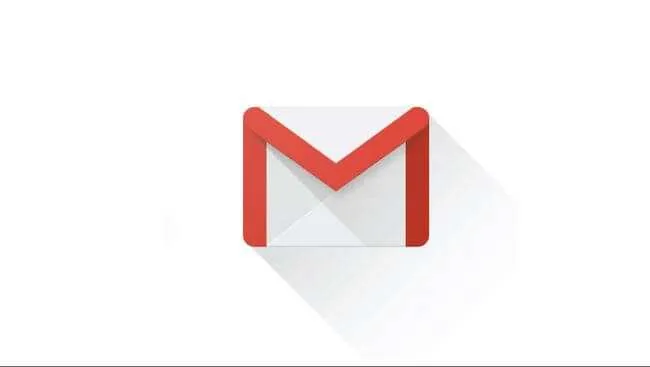
Sebagaian besar orang salah menganggap bahwa mengganti password atau kata sandi Gmail tidak mendapatkan manfaat apa-apa.
Tapi, hal ini benar-benar akan membuat akun lebih aman. Karena para hacker biasanya mencoba melakukan apa saja demi mendapatkan akses ke akun calon retasannya, seperti menebak.
Nah, dengan mengganti password sesering mungkin, ini akan membuatnya tidak bisa melacak password yang sudah kita tentukan.
Jika password hanya yang kita gunakan hanya itu-itu saja, mereka bisa saja dengan mudah mendapatkan password untuk masuk menggunakan akun kita.
Jika password yang kita gunakan mudah banget di tebak, seperti menggunakan tanggal lahir, nama sendiri, itu adalah hal yang salah.
Faktanya, menggunakan password dengan istilah tersebut membuat orang lebih mudah menebak apa password akun kamu.
Mengganti password Gmail tentunya sangat direkomendasikan sebagai salah satu upaya untuk mengamankan akun.
Bahkan, ketika saya mencari-cari tips, bagaimana sih cara mengamankan akun? Dan banyak yang mengulasnya, bahwa dengan mengganti password sesering mungkin ini mampu untuk membuat akun aman.
Bukan hanya untuk akun Google saja, akun-akun yang lainnya juga sangat penting untuk menggantinya sesering mungkin.
Namun, disini saya hanya akan membahas akun Gmail saja yang juga sebagai akun Google untuk mengakses ke semua layanan dan produk Google.
Silahkan simak langkah demi langkah yang saya tulis berikut ini.
Baca Juga : 2 Cara Melacak Hp yang Hilang Menggunakan Internet
Cara Ganti Password Gmail
Cara ganti password Gmail dapat dilakukan dengan menggunakan browser dan masuk ke akun Google melalui menu-menu yang telah tersedia disana.
Tapi, untuk lebih jelas dan detailnya, saya turut ikut membantu kamu agar mudah saat menggantinya. Kamu dapat menyimak intruksi berikut ini.
Cara Ganti Password Gmail yang Mudah
- Pertama, masuk ke Gmail
- Klik ikon profil di pojok kanan atas
- Kemudian klik Kelola Akun Google Anda
- Lalu di sisi kiri sidebar pilih Keamanan atau Security
- Di halaman ini pilih Sandi atau Password
- Masukan kembali password Gmail yang sekarang
- Kemudian masukan kata sandi baru yang ingin kamu gunakan
- Klik Ubah Sandi
- Selesai.
Atau ikuti langkah bergambar berikut ini jika kamu mengalami kesusahan.
Langkah 1
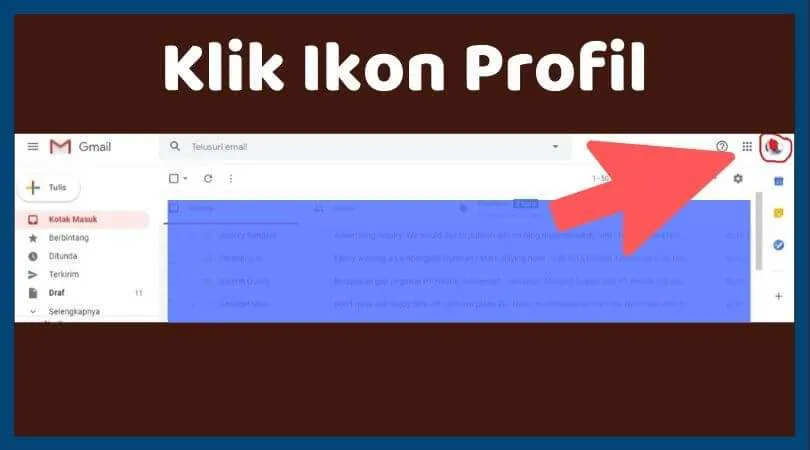
Langkah 2
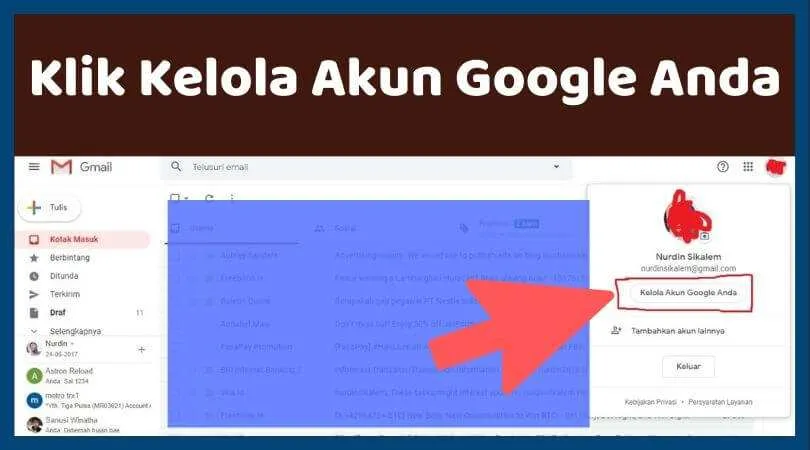
Langkah 3
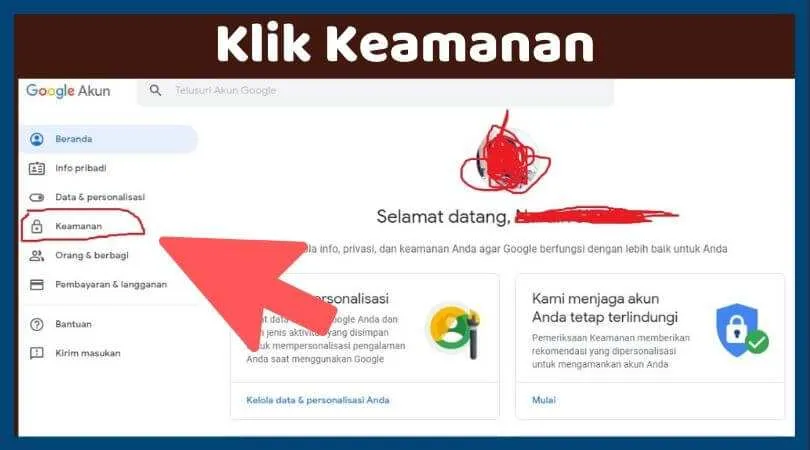
Langkah 4
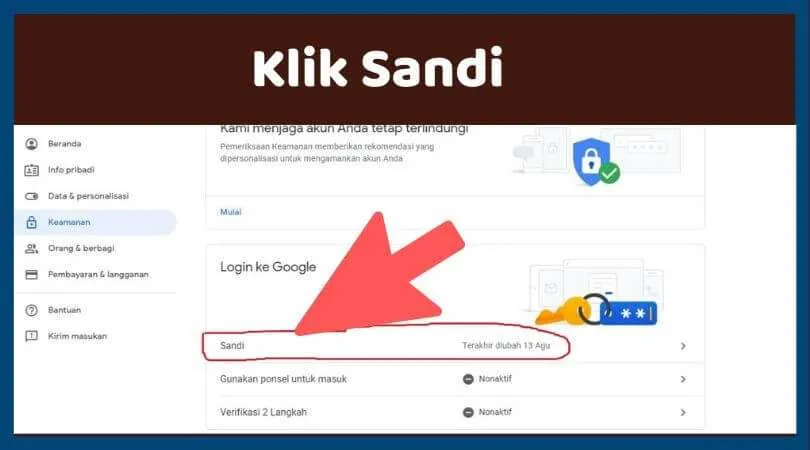
Langkah 5
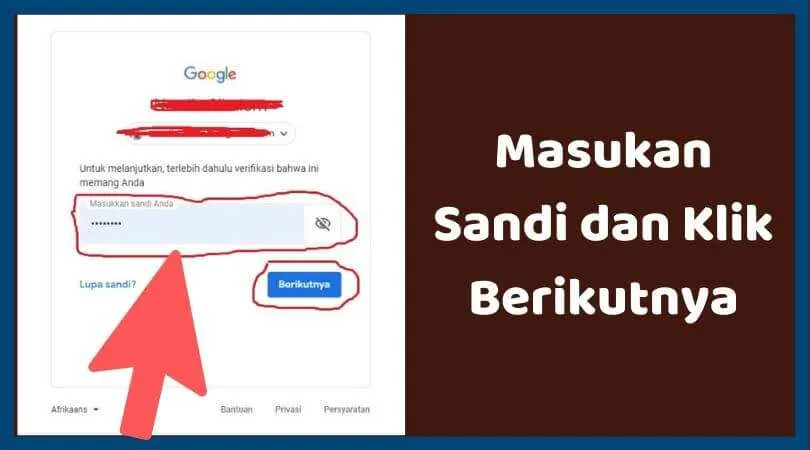
Langkah 6
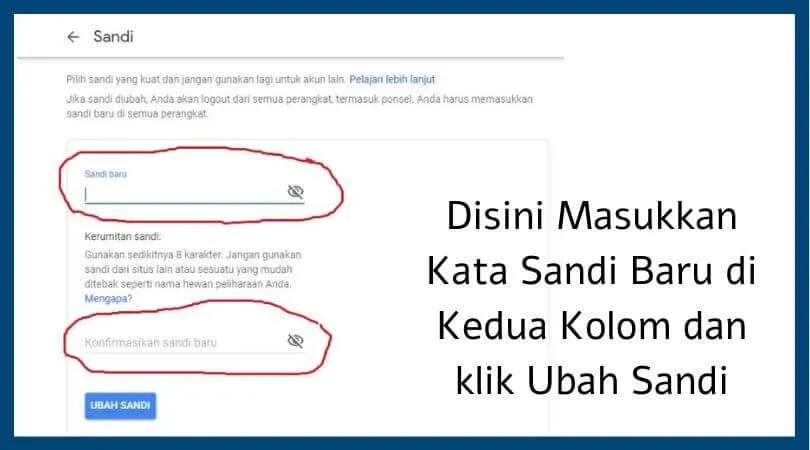
Jika kamu ingin langsung menggantinya tanpa ke Gmail terlebih dahulu, kamu dapat langsung masuk ke halaman Google Account di myaccount.google.com.
Langkah-langkahnya sama seperti diatas dan kini kamu sudah menggunakan password baru di akun Gmail maupun akun Google kamu.
Cara tersebut bisa dilakukan dengan menggunakan browser di smartphone/hp maupun menggunakan browser di PC/Laptop.
Tips Ganti Password Gmail
Tips ganti password Gmail agar keamanan akun kamu semakin kuat adalah dengan menggunakan password yang di kombinasikan.
Kombinasikan antara huruf besar, huruf kecil dan angka agar keamanan akun benar-benar kuat untuk ditebak.
Gunakan kata sandi lebih dari 8 angka, ini membuat akun kamu akan menjadi sangat kuat ketika menggunakan password yang panjang serta kombinasi.
Contohnya gunakan password “KataSandiBaruYangKe12Nih” yakin deh, password seperti ini akan sangat aman dari pembobol sandi.
Tapi kamu harus menggunakan kata sandi yang mudah di ingat, percuma panjang kalau kamu sendiri tidak ingat, tentu saja itu sangat buruk.
Baca Juga : 2 Cara Dapat Uang Dari Google Sampai Jutaan Rupiah
Kesimpulan
Kalau kamu kesulitan mengikuti cara yang saya buat daftarnya, kamu dapat menggunakan langkah-langkah bergambar di atas.
Cara tersebut dilakukan dengan menggunakan hp maupun PC/laptop. Hanya beberapa langkah saja, kamu bisa mengganti password gmail demi keamanan akun.
Kira-kira itulah yang dapat saya sampaikan, semoga artikel tentang cara ganti password Gamil ini dapat membantu.


What's Your Reaction?
-
0
 Like
Like -
0
 Dislike
Dislike -
0
 Funny
Funny -
0
 Angry
Angry -
0
 Sad
Sad -
0
 Wow
Wow





























